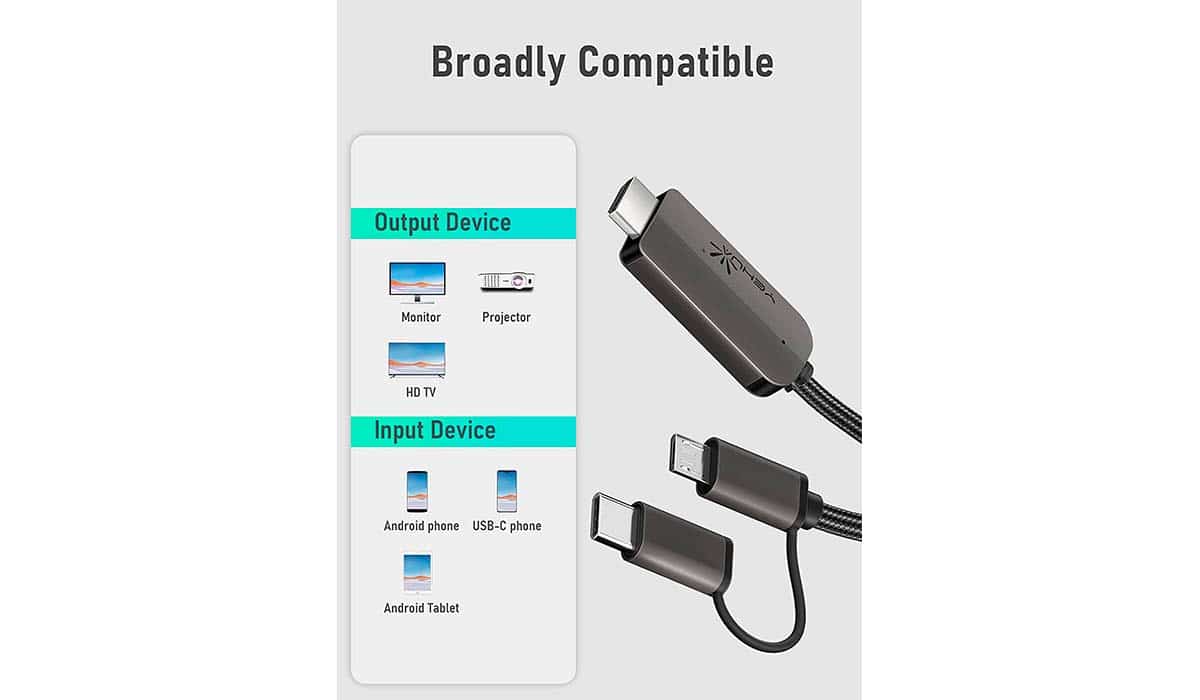Si t'ha trencat la pantalla del teu mòbil i no el pots desbloquejar per fer una còpia de seguretat de les dades que emmagatzemes, has arribat a l'article adequat. En aquest article et mostrem totes les opcions possibles per desbloquejar un mòbil Android amb la pantalla trencada.
Aquest mètode és igualment vàlid si es tracta duna tablet Android. Abans de seguir, vull recordar-vos que, si voleu evitar que la pantalla del vostre mòbil es torni a trencar, el millor és utilitzar un estalvi de pantalla juntament amb una funda. Costen molt pocs diners en comparació del que costa canviar la pantalla o comprar un mòbil nou.
Connectar-ho a un monitor o TV i ratolí
Si el teu mòbil té uns quants anys, el primer mètode que has de provar és fer servir un cable OTG, un cable que ens permet connectar un ratolí, un monitor, un teclat o una unitat demmagatzematge externa al nostre smartphone.
En aquest cas, hauríem d'optar per un cable OTG Juntament amb un Hub per així poder connectar-lo a un monitor o TV juntament amb un ratolí de cable.
D'aquesta manera, amb el ratolí podrem desbloquejar la pantalla prement sobre els números que formen part del codi o completar el patró de desbloqueig.
Però, si el teu mòbil incorpora un port USB-C, millor, ja que al mercat podem trobar Hubs que incorporen sortides HDMI (per connectar-la a un monitor) i diversos ports USB per connectar un teclat.
aquest Hub, incorpora fins a 7 ports diferents, incloent sortida HDMI, lector de targetes i 3 ports USB-A.
Si tens un mòbil Samsung
Si tens un smartphone Samsung, no cal recórrer a trucs, cables i altres per poder desbloquejar el teu smartphone gràcies a la funció Buscar el meu mòbil de Samsung, sempre que, hagis registrat el teu dispositiu mitjançant un compte de Samsung.
Samsung, igual que Apple i Huawei, ens permet crear un compte al qual associar els dispositius. D'aquesta manera, podem obtenir una sèrie de serveis addicionals com buscar el nostre mòbil, bloquejar-lo, esborrar-ne el contingut i fins i tot, en el cas de Samsung, desbloquejar la pantalla.
Samsung ofereix la possibilitat de desbloquejar la pantalla dels dispositius per evitar que l'usuari hagi de restablir de zero el dispositiu si heu oblidat la contrasenya o el patró de desbloqueig, una funcionalitat que únicament ens ofereix el fabricant coreà.
Per a la desbloquejar la pantalla d'un mòbil o tablet Samsung, hem de fer els passos que us mostro a continuació:
- Visitem la web Cerca el meu mòbil (Samsung) e introduïm les dades del nostre compte.
- A continuació, a la columna de la dreta, es mostraran el/s dispositiu/s que tenim associats el compte.
- Polsem sobre el dispositiu en qüestió i ens dirigim a la part dreta.
- A la finestra que es mostra, polsem a Desbloquejar i introduïm la contrasenya del nostre compte.
ADB
Abans de seguir llegint aquest apartat (no vull fer-vos perdre temps) heu de saber que per poder utilitzar aquesta funció, cal que el nostre smartphone tingui activada la funció Depuració USB, funció disponible a través del menú Opcions de desenvolupadors.
Si no és així, ja pots passar al següent apartat. Si, per contra, recordes haver-la activat, és probable que hagis descarregat prèviament ADB al teu PC amb Windows o Linux o Mac (ho pots descarregar a través de aquest enllaç).
ADB és una aplicació hem de descomprimir en un directori ia què hem d'accedir, per la qual cosa és recomanable instal·lar-lo en un directori de fàcil accés.
Un cop hem descomprimit l'aplicació farem els passos següents:
- Connectem el nostre smartphone a l'equip.
- A Windows, obrim una finestra d'ordres a través de la funció CMD i ens dirigim al directori on hem descomprimit l'aplicació.
- A continuació, escrivim Dispositius adb i polem Enter per assegurar-nos que l'equip ha reconegut el terminal.
- Tot seguit, escrivim adb shell input xxxx i polsem Enter on xxxx és el codi pin. A continuació, escrivim shell input keyevent 66 i polsem Enter.
Si està protegit amb un patró de desbloqueig
No tothom utilitza un codi numèric per protegir l'accés al terminal, sinó que s'utilitza un patró de desbloqueig, ja que és un procés més ràpid i còmode.
Si és el teu cas, a través d'ADB també podem desfer-nos-en, però el procés requereix un major nombre de processos, processos que us mostrem a continuació (després de cada línia hem de prémer Enter).
- adb shell
- cd /data/data/com.android.providers.settings/databases
- sqlite3 settings.db
- update system set value=0 where name='lock_pattern_autolock';
- update system set value=0 where name='lockscreen.lockedoutpermanently';
- .sortir
- Sortida
- Reinvent d'adb
Si encara no hem aconseguit eliminar el patró de bloqueig, podem introduir aquesta línia d'ordre addicional:
- adb shell rm /data/system/gesture.key
Aplicacions per desbloquejar la pantalla
Samsung ens permet desbloquejar la pantalla dels seus terminals de forma remota si hem oblidat el codi PIN, el patró de desbloqueig o no hi ha manera que reconegui la nostra empremta o rostre i poder així accedir al seu interior.
Tot i això, com he comentat, la resta dels fabricants no ens ofereixen aquesta opció, per la qual cosa, l'únic recurs que ens queda és passar per caixa i pagar per alguna de les diferents aplicacions disponibles per poder desbloquejar laccés al terminal.
Aquestes aplicacions, s'aprofiten de la necessitat dels usuaris (i no són precisament barates), ens permeten desbloquejar la pantalla i fer una còpia de seguretat de totes les dades que hi ha al seu interior.
Tot i això, no ens permet únicament desbloquejar la pantalla per poder accedir al seu interior sense fer una còpia de seguretat, ja que el procés implica la restauració del dispositiu, és a dir, que s'elimina tot el contingut emmagatzemat a l'interior.
Val la pena canviar la pantalla?
Depèn. Si el mòbil és de gamma alta, el reemplaçament ens pot sortir entre 200 i 300 euros, sempre que optem per utilitzar el servei tècnic oficial. Aquest preu es redueix a pràcticament la meitat o menys si acudim a un taller de mòbils del nostre barri.
Però és clar, la qualitat de la pantalla serà molt inferior a l'original, no tindrà el mateix nivell de brillantor… Aquestes empreses no utilitzen recanvis originals.
Si es tracta d'un mòbil de gamma mitjana, el preu de substituir la pantalla serà inferior i de vegades, val més la pena comprar un mòbil nou de canviar-la.